ブログの女の子を作る #75 夜をポイントライトで明るくする【UnityのHDRPライティング6】
前回の記事では、リフレクションプローブで暗い部屋を明るくしました。窓ガラスや曇りガラスも作りましたね。
昼のライティングはある程度できたので、今回はライトを消して夜にして、街灯やランタンで明るくしてみました。
開発環境
・Unity 2020.3.1f1(High Definition RP 10.3.2)
・Magica Cloth v1.9.4
・CPU:AMD Ryzen 7 3700X
・グラボ:ASUS ROG-STRIX-RTX2060S-O8G-GAMING
・Meta Quest 2(Oculus Link利用)
UnityのHDRPライティング記事(全6回)
(1) 空のアセットを購入する
夜にする前に、空のアセットを購入しておきます。そういえば、ずっとデフォルトの空でしたね。
夜空のために空のアセットを買う
いまの空はこんな感じです。とてもシンプル。
アセットストアで購入してみました。
アセット名の通り、41個の空画像が4Kと8K画質で入ってますので、いくつか紹介させていただきます。
[sky1]
夏の空っぽい。
空画像は「Global Volume -> Volume -> HDRI Sky」で設定できますよ。
[sky3]
[sky9]
曇り空も良いですね。
[sky38]
夜空はこれを使いましょう。
別アセットの空も良い
ちなみにですが、以前購入していた「Japanese Street」アセットに入っている空(kloofendal_48d_partly_cloudy_4k)も真夏感があってお気に入りです。
夏の空!という感じがとても好きです。
空を見上げると、太陽光がまぶしいくらい。
昼の空はこちらを使います。
(2) 夜のライティングを設定する
昼と夜の空画像が決まったところで、夜のライティング設定を進めて行きましょう。
夜にしていく
設定前の状態です。
Directional Light の Intensity を「100000 → 1」に変更し、
Global Volume の Desired Lux Value を「20000 → 1」に変更すると、真っ暗、にはなりません。
まだ、ベイクしたライトプローブの影響が残ってますね。
「Generate Lighting」ボタンをクリックしてベイクすると、暗くなりますがまだ真っ暗にはなりません。
先ほど購入した「夜空の画像」を HDRI Sky に設定すると、若干暗くなりました。
ですがまだ明るい。
いまは「Exposure」の自動露出が効いてるので、明るく見えているだけですね。
Mode を Fixed に変更し、Fixed Exposure の値を 2 にしてみると、かなり暗くなってきました。
もう少し暗くしてみましょう。3 くらいでしょうか。
「なんとかキャラクターの形が見えるくらいの暗さ」にしてみました。
更に夜の暗さを調整する
照明は建物の明かりだけなので、夜空がキレイに見えます。
入口から、建物の中を見てみました。
中に入ってみると、かなり明るい感じです。
もう少し Fixed Exposure の値を上げた方が良さそうです。
3 → 5 に変更してみました。
良いですね。
この状態で外に出てみると、本当に真っ暗になってました。
Oculus LinkでつないでVRモードで見ても本当に暗い状態でした。素晴らしい暗さです。
(3) ポイントライトで外を明るくする
真っ暗にできましたので、ポイントライトを使って夜を明るくしていきましょう。
ライトを点けてみる
Scene の Hierarchy にPoint Light を追加してみます。
ライトの Intensity を 600 Lumen にしてみると、キャラクターが見えてきました。
20,000弱にしてみると、かなりまぶしい感じになりました。
建物にキャラクターの影が出るくらい強力です。
「まぶしい街灯」が 1,000-40,000 Lumen とのことですので、なんとなく合っている気がします。
街灯をライトで光らせる
いまのシーン内には街灯やランタンを設置しています。
そこにライトを入れて明るくしてみます。
とりあえず、ろうそくの炎部分にポイントライトを配置してみました。
2000 Lumenではまだ暗いようです。
10000 Lumenに上げて、Range を 10 → 100 に変更してみました。
明るくなりましたが、街灯の下や左側が暗いままですね。
街灯のオブジェクトで光が遮られていたようなので、ライトの位置を少し下げてみました。
良い感じになりましたよ。
Emission Inputsでろうそく自体を発光させる
街灯の周りは明るくなりましたが、ろうそくを見てみると真っ暗で違和感あります。
ライトがろうそくの下にあるので、ろうそく表面に光が当たってないのが原因です。
こんな時は、「ろうそく」オブジェクトが使っている「HDRP/Lit」シェーダーの設定で、「Emission Inputs -> Use Emission Intensity」にチェックを入れて、パラメータ値を調整すれば、ろうそく自体を発光させることができます。
・Emissive Color:#E0B87B(暖色系)
・Emission Intensity:200 Nits
・Exposure weight:0.633
にしてみると、こんな感じになりました。
「ろうそくが超明るい街灯」になりましたが、これはこれで良い感じです。
Fallout4でも同じことをやってた
あとは、この街灯をPrefab設定して、既に配置していた街灯と置き換えていきます。
で、なんかこの「街灯が並んだ構図」をどこかで見たことがある?と思ったら、PS4のゲーム「Fallout4」のクラフトで、街灯アイテムが増えた時に同じことをやってました。
この記事ですね。
別記事でもやってますが、暗いところを街灯で明るくするのが楽しいんですよね。
あの時はクラフト容量の上限がありましたが、UnityではPCのスペックが許す限り配置し放題です。
街灯を増やしていく
街灯を増やして、明るいゾーンを増やしていきましょう。
全部が明るいのではなく、明るいところと暗いところの両方があるのが大事です。
街灯の下のベンチが雰囲気出してます。
まだHDRP対応の水面アセットを購入してないので、水面は一枚の青い板ですが、それでも街灯の明かりを反射してくれています。
水面アセットが欲しくなりました。
こんな感じで、10か所くらいにポイントライトを設定しました。
とても良い雰囲気です。
建物前のランタンにもライト設定する
まだ、建物の前は暗いままですので、ランタン内にポイントライトを設置します。
明るくなりました!
家の前の「アスファルト」オブジェクトには、smoothness設定をしてるので、ランタンの光が良い感じに反射してました。
屋内から外を見てみる
この状態で、屋内から外を見てみましょう。
屋内の明るさと外の暗さが表現できてる気がします。
前回の記事で窓ガラスを作ったのも、効果があったようですね。
(4) ライトの見え方を確認する
これで夜のライティング設定とライト設置が完了しました。
設定を再度確認しつつ、どう見えるかを確認していきます。
Emissionの光は影を落とさない
試しに、街灯内のポイントライトだけを消してみました。
「ろうそく」オブジェクトが Emission 設定で光ってますね。
ですがこの明かりは、明るいだけで他のオブジェクトに影を落としません。
分かりやすいように、Emission Intensity を 20000 に上げてみました。
光源の位置はこの辺りですね。
この位置を下に移動して、地面に近づけても地面が明るくなりません。
影は作れませんが、「単純な明るい物体」としては十分に使えそうですね。負荷も低そうですし。
夜空を見る時は少し明るい方が良い
空を見てみると、本当に真っ暗です。真っ暗すぎて夜空の星も暗めです。
夜空を見たい場合は、Global Volume の Desired Lux Value の値を 少し上げると良さそうです。試しに 50 にしてみました。
星が良く見えるようになりましたよ。
街灯の明るさが落ち着きます
街灯は良いですね。
落ち着くのですが、同時になんとも言えない気持ちになります。
しかも、このシーンをVRモードで実際に歩けるのがすごいところ。
これを使ってキャンプ場のシーンとか作るといろいろ捗りそう。更に焚き火があったら最高ですね。
外から屋内を見る
次は、外から明るい屋内を見てみます。
明暗がはっきりしてるのが良いですね。
バスルームを外から見てみました。
こちらも良い雰囲気でした。
家の照明を消す
最後の確認として、家の中の照明を消してみます。
屋外だけが明るくなりました。
建物の中は真っ暗です。
VRとホラーゲームの相性が良いのが良く分かります。
中から外を見てみると、暗い中に街灯の明かりが見えました。
建物の中はもっと暗いですが。。。
窓ガラスに反射した街灯の光だけが明るく見えてます。
夜の雰囲気を十分堪能できましたよ。
昼に戻す
確認が終わりましたので、昼に戻しましょう。
昼のライティング設定でも、ろうそくの Emission が明るいですね。
これはこれで面白いので、そのままにしておきましょう。
まとめ
ライティング設定を夜に変更して、暗い夜をポイントライトを設置した街灯やランタンで明るくしてみました。
これでやっとHDRPに切り替えた状態で、昼と夜のシーンを作ることができました。
まだライティング設定にはいろんな技があると思いますが、最初にやりたかったライト設定はできたと思います。
コメント
トラックバックは利用できません。
コメント (0)





















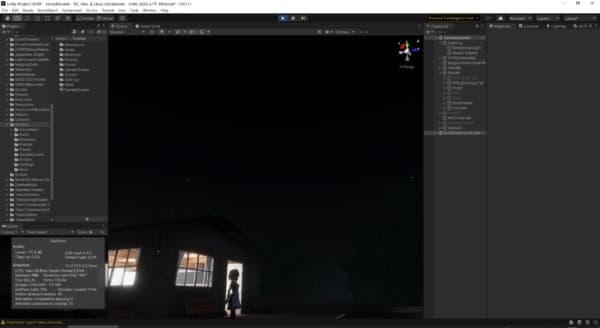



































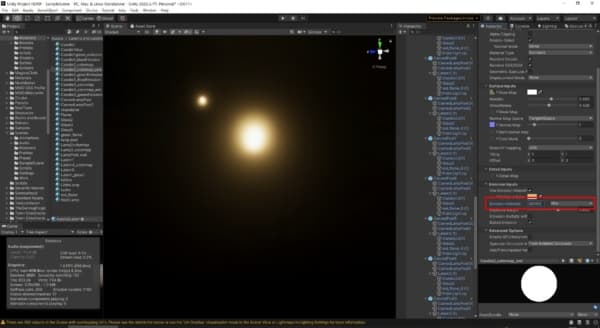






























この記事へのコメントはありません。